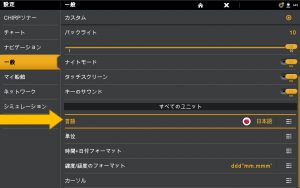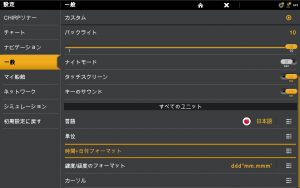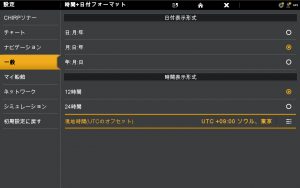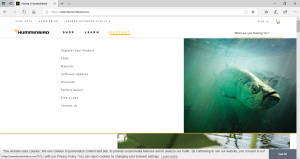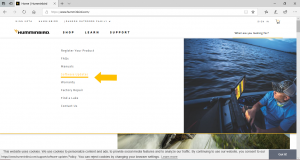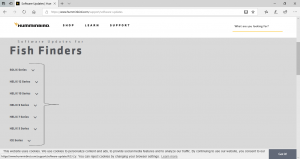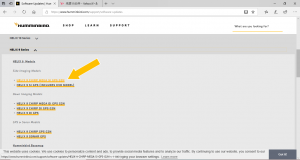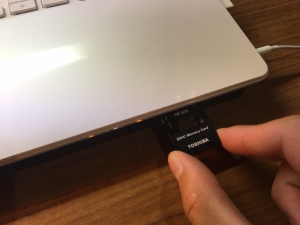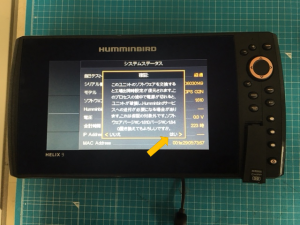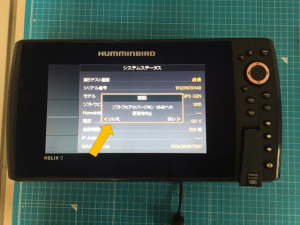2019.4.25
皆さんこんにちは!!
ハミンバードブログです!
今回は、イベントでたくさんのご質問やお問い合わせが多かった「360°イメージング」を【前編】【後編】に分けてご紹介したいと思います!!
実際に360イメージで何が出来る?と思っ方は必見です!
【★前編★】
実際に360イメージで何が出来る?と思っ方は必見です!
・画像はどのように映るの??
・どうやって使うの??
・シャローでも使えるの??
今回のブログで360°イメージングの機能が少しでも分かってもらえると幸いです!
さっそくご紹介していきます!!

上記の画像が360°イメージング商品でございますが、赤丸の部分が水中に入ると、
自船を中心とし、360°全方位「障害物・地形変化」など、様々な情報をハミンバード魚探で、みる事が出来ます!
取付イメージは下記の画像になります。

実際にどう映るのか?!
見てみましょう!
ここで問題です!(^^)!
下の画像はとある場所を360°イメージングで映した画像です!
何処か分かりますか?
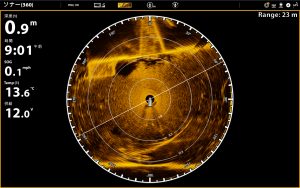
正解は・・・・こちら↓

スロープ・水門の形までしっかりと映してますね!!
問題2
下記の画像はどこを映した画像でしょうか?!

正解は・・・・・こちら!

テトラや、途中で切り替わる岸際などもしっかり映っています!
これだけでも360°イメージングの凄さがお分かりいただけたのではないでしょうか!
さて次に、水中のハードボトムを映した画像です!
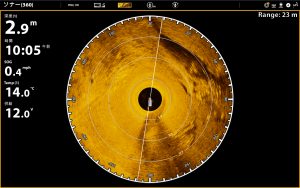
実際に岩が盛り上がって見えたりしていますね!
次に沈船(^^♪
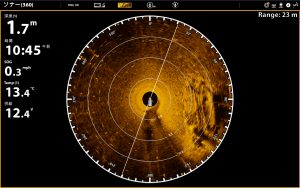
360°イメージングでも、しっかりと形を捉えていますね!
ここまで、色々な画像を見て頂きましたが、
今度は、実際に「水中」に見えるストラクチャーに対して、
どのように使えばいいのか?!
疑問に思う方もいると思いますので、解説します!

※上の画像をもとに解説します!
①”自船の位置”を確認します。
↓
②ストラクチャーがどの”角度”に映っているか確認します。
※上記の画像であれば、自船から 300°~330°の位置にストラクチャーが映っている。
↓
③自船からどの位の”距離”でストラクチャーが映っているか確認します。
※上記の画像であれば、11.5~17.3mあいだの位置にストラクチャーが映っています。
ここまで分かれば後はその方向にルアーを投げるだけ!画像に映った「距離・位置・角度」にルアーをアプローチすればいいのです。
これが”基本的”な360°イメージングの使い方になります!!
ここで疑問が。。
別にハミンバード魚探のサイドイメージでストラクチャーを探せばよくない?と思った方!
確かに、ハミンバード魚探最大の強みであるサイドイメージは他にはない鮮明な映りで色々な物を映してくれますが、360°イメージングを一緒に使うことにより、魚に無駄なプレッシャーを与えず、”正確に”アプローチが出来るってことです!
ハミンバード魚探で沈み物のを探し→発見したら”マーキング(ウェイクポイント)する→360°イメージングを使って、静かにアプローチ!!これが、ベストな使い方かなと思います!
霞ヶ浦のような”1m以下”のシャローでもしっかりと物体を捉え、
映してくれますので、いい相棒になってくれると思いますよ!
次回は、後編!!
ご期待ください!!!!!
※重要※
360°イメージング対応機種は以下の通りです。
・SOLIX15.12.10 CHIRP MEGA SI GPS G1・G2/
・HELIX12.10.9 CHIRP MEGA SI GPS G2N・G3N/
・HELIX7 CHIRP SI GPS G2N・G3N/
・HELIX7 CHIRP DI GPS G2N/
・HELIX12 CHIRP SI GPS/
・HELIX12 CHIRP DI GPS/
・HELIX12 CHIRP・GPS/
・HELIX10 SI GPS/
・HELIX10 DI GPS/
・HELIX10 SONAR GPS/
・HELIX9 SI GPS/
・HELIX9 DI GPS/
・HELIX9 SONAR GPS/
・ONIX 10ci SI Combo /
・ONIX 10ci Combo /
・ONIX 8ci SI Combo /
・ONIX 8ci Combo/
・1198 SI Combo/
・998c HD SI Combo/
・898c HD SI Combo/
・798ci HD Combo/
ーーーーーーーーーーーーーーーーーーーーーーーーーーーーーーーーーー
HUMMINBIRD Facebookページはこちら☆
皆さんの「いいね!」お待ちしてます☆
ーーーーーーーーーーーーーーーーーーーーーーーーーーーーーーーーーー
- Category :
- 未分類
2019.4.25
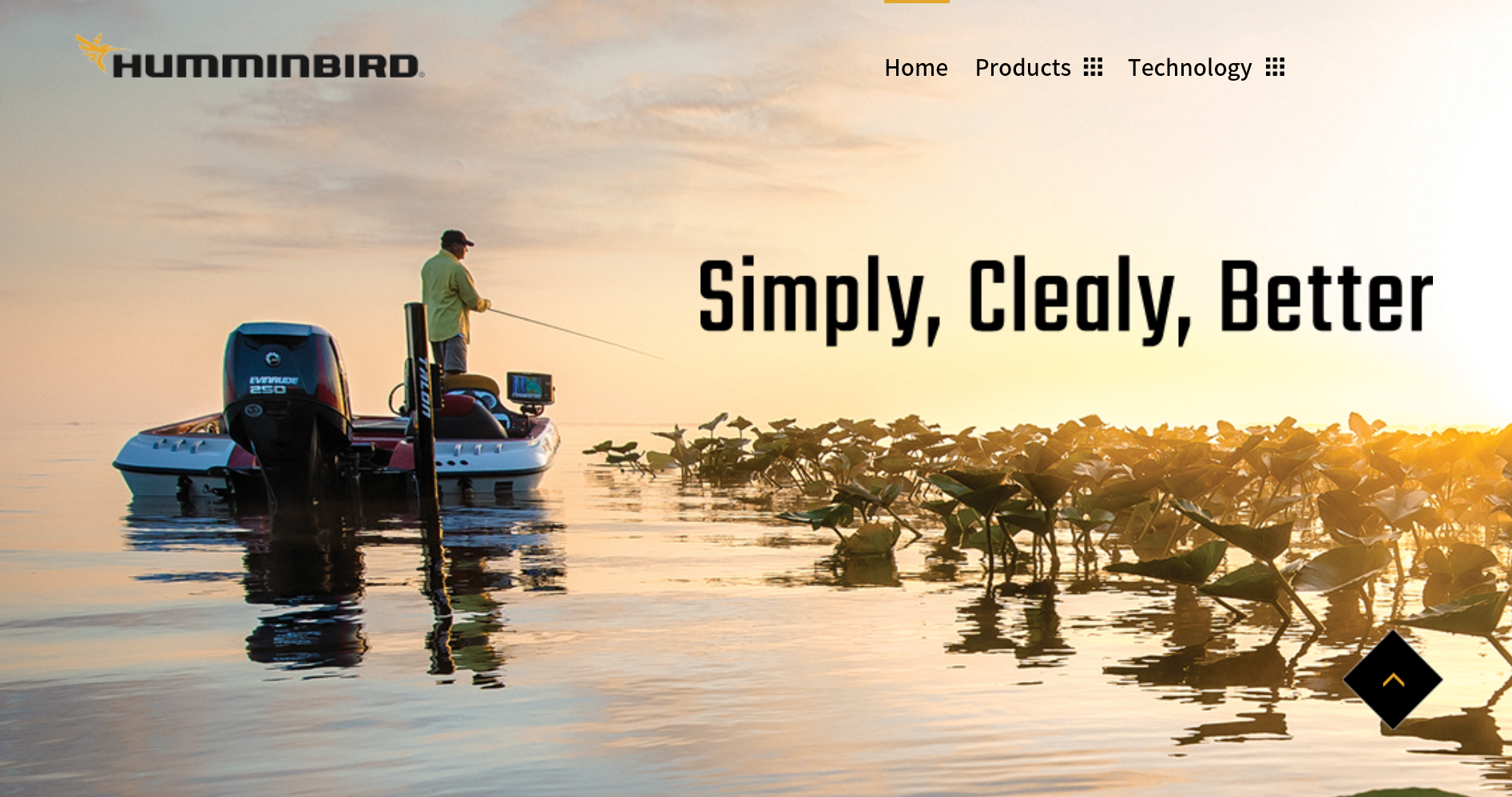
ハミンバードブログです(^^♪
弊社では以前より準備を進めておりましたHUMMINBIRD専用のホームページを正式に立ち上げる事に致しました!!!
新しく立ち上げたホームページをもとに、イベント情報や最新機種のご案内を皆様に発信していきたいと思っております!
是非、下記のURLからアクセスお願い致します。
https://www.humminbird.jp/
また、サービス向上のため、ホームページの見直しやコンテンツの充実にも努めてまいりますので今後とも弊社並びにHUMMINBIRD魚探をどうぞ宜しくお願い致します(^^♪
ーーーーーーーーーーーーーーーーーーーーーーーーーーーーーーーーーー
HUMMINBIRD Facebookページはこちら☆
皆さんの「いいね!」お待ちしてます☆
ーーーーーーーーーーーーーーーーーーーーーーーーーーーーーーーーーー
- Category :
- 未分類
2019.4.4
皆様、
こんにちは!
久しぶりに投稿するK.Iです。
今回は Humminbirdハミンバード オートチャートライブ機能を使用し、葉山の根をスキャンしてきました!
根がくっきりスキャン出来るので嬉しい機能ですね~
今回使った魚探はHumminbirdハミンバード HELIX5 CHIRP SI GPS G2
ハミンバードの中でも入門モデルですが、GPS機能、ダウンイメージ、サイドイメージ、更にはこの自分のマップが作れる「オートチャートライブ機能」も入ってるモデルです!!
オートチャートライブシェアの詳細は以下のURLを見てください:
☛AUTO CHART LIVE SHAREのURLはこちら

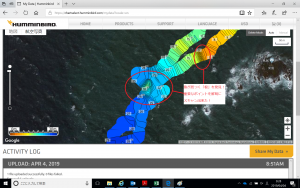
- Category :
- 未分類
2019.3.8
皆さんこんにちは!
ハミンバードブログです!
今年もKEEP CASTに出店致します!!

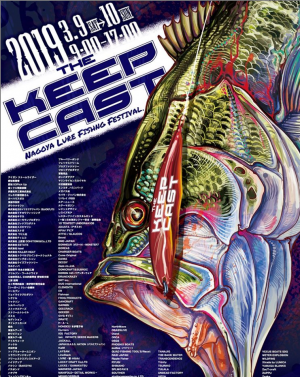
【詳細情報】
■日程;3月9日(土)・3月10(日)
■場所;ポートメッセ なごや
■展示品内容;
★新製品HUMMNBIRD魚探
→SOLIX G2 SERIES
→HELIX MEGA+G3 SERIES etc…
★TALON
★レンタルボート向けMINN KOTA-ULTREX
シーズンインに向け,
新商品を展示しますので、
見て・触って・色々と聞いてください!!
場所は下記の通りです!

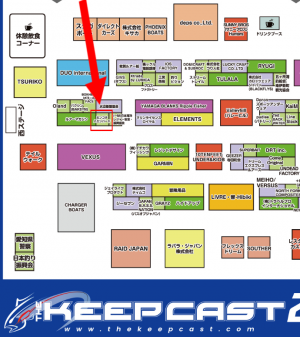
楽しい2日間にしましょう!!
ご来店お待ちしております(^^♪!!
ーーーーーーーーーーーーーーーーーーーーーーーーーーーーーーーーーー
HUMMINBIRD Facebookページはこちら☆
皆さんの「いいね!」お待ちしてます☆
ーーーーーーーーーーーーーーーーーーーーーーーーーーーーーーーーーー
- Category :
- 未分類
2018.11.30
こんにちは!!(^^)!
HUMMINBIRDブログです!
気温も温かい日が続いており、釣りに行く回数も必然的に増えているのではないでしょうか?!
今回は、多くのお客様からお問い合わせを頂いておりました「表示選択設定」の仕方をお伝えしたいと思います!!
[お客様からこんな声をいただきました。。。。。]
・HELIX魚探で時計の表示がされない。
・水温と時計だけ表示したい。
・表示方法をカスタマイズしたい。etc…
自分なりの設定で、効率よく魚探を使いたいですよね!
そこで、今回はその設定のやり方をお伝えいたします!!(^^)!

今回、赤丸表示されている個所をチェックしてください!
ここで、気を付けたいのがお持ちの魚探がバージョンアップされているか?!です。
バージョンアップがされてないと、時計表示などは出てきません!
まずはバージョンアップしましょう!
やり方をURLにて添付致しましたのでご参考までに!(^^)!
URL:https://okada-corp.com/blog/?paged=2
それでは、色々とな設定方法をお伝えします!!!!
STEP1
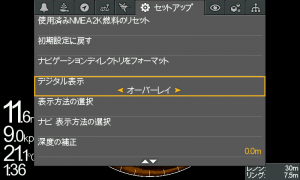
「セットアップ」→「デジタル表示」→オーバーレイを選択!
このオーバーレイを選択すると先程、赤丸した個所が表示されます!
STE2
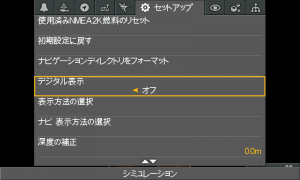
「セットアップ」→「デジタル表示」→「オフ」を選択すると全て消えます!
ここまでは大丈夫でしょうか!(^_-)-
次からは、カスタマイズ表示です!
STEP3
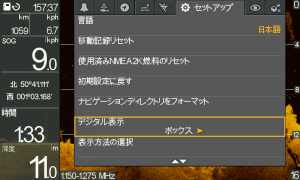
「セットアップ」→「デジタル表示」→「ボックス」を選択!
ボックスを選択すると左側に様々な表示が出てきます!
ただし、自分が「使わない!」「表示したくない!」項目があれば、
次のステップです!
STEP4

「セットアップ」→「表示方法の選択」
すると、上記の画像のように表示1~5の項目が出てきますので、「オフ」にすれば非表示になりますし、「水温・時計」のみ表示したい場合は、表示選択を「水温・時計」を選択すれば、それだけの表示になります!
このように、色々と表示を選択できることで、
”自分だけの魚探設定”が出来ると思います!
是非、試してみてください! (^^♪
――――――――――――――――――――――――――――――――――――――――――
HUMMINBIRD Facebookページはこちら☆
「いいね!」お願いします☆
――――――――――――――――――――――――――――――――――――――――――
- Category :
- 未分類
2018.11.15
こんにちは!!ハミンバードブログです(^^)/
今回は「魚探の使い方」をご説明いたします!
前回は「見える物」に対して魚探を使い、画像を見てきましたが、
今回は、実際に見える物や沈んでいる物に対して、魚探をどのように活用したらいいのか?! サイドイメージ・ダウンイメージ・2D等を上手く活用しながら見ていくと、
釣果に大きく繋がると思いますので是非、参考にして見てください!
それでは早速見てみましょう!
★【テトラ編】
サイドイメージで映った物をダウンイメージを使って検証!
前回、陸から見えるテトラの画像をお見せしましたが、その周辺をダウンイメージで確認したのが下記の画像です。

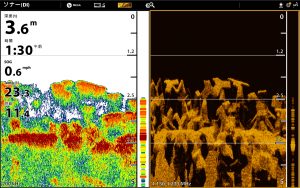
テトラの形が詳細に確認できると同時に、どのようにテトラが積み重なっているのかが分かります。
ここでの魚探の使い方としては、左の画像で赤く反応している箇所と、そうでないところがありますが、赤くなっている箇所は=テトラです。
ただ、”白くなっている所は”テトラの隙間”です!
この様に、魚探を見ると色々な情報を上手く活用する事で、テトラの隙間を狙う事も出来ちゃいますね!
★【石積み巾着編】
サイドイメージを使って検証!

上記の画像をサイドイメージで魚探をかけた結果、
下記の画像が映りました!
ここで魚探の使い方としては、石積み巾着の「形と大きさ」・「張り出し方」を見るといいと思います。

どの位の大きさで、何処まで張り出しているかで、隙間なくアプローチがイメージ出来るのではないでしょうか!
巾着網での根がかりには気を付けてください(笑)
★【鉄杭編】
サイドイメージを使って検証!
どこのフィールドでもよく見かける鉄杭!

水中ではどんな風に鉄杭が刺さっているのか?
気になる方もいると思います。
その画像がこちら!
ちょっと拡大して見ましょう!

縦に鉄杭が何本も刺さっているのが分かります!
ただよく見ると、水中の中で横に鉄杭があるのが確認出来ますね!
ここで魚探の使い方は、ズバリ“横鉄杭”です!鉄杭自体は陸から確認出来ますが、
横鉄杭に限ってはサイドイメージでないと絶対に確認出来ません。
この横鉄杭が分かる事で、「根掛かり回避や攻め方」のイメージが出来ますね!
さて、ここから少しレベルアップした使い方をしていきたいと思います!
次は、サイドイメージ・ダウンイメージ・2Dの画像を使い分けて魚探を見ていきます!
★【沈み物】

陸からの サイドイメージ・ダウンイメージ・2Dで確認すると下の画像が出てきます!
 ここでの魚探の使い方としては、まず、①画像で何が沈んでいるのかを確認します。 次に②画像で、沈み物がどの位の高さが分かり、その周辺で魚(ベイト)らしき画像が確認出来ました! 次に③画像を使う事で、沈み物が硬いのか?魚【ベイト】なのか?を判別します! 底が赤くなっているのは、ハードボトム!=硬いという事になります!
ここでの魚探の使い方としては、まず、①画像で何が沈んでいるのかを確認します。 次に②画像で、沈み物がどの位の高さが分かり、その周辺で魚(ベイト)らしき画像が確認出来ました! 次に③画像を使う事で、沈み物が硬いのか?魚【ベイト】なのか?を判別します! 底が赤くなっているのは、ハードボトム!=硬いという事になります!
★【沈潜編】
サイドイメージ・ダウンイメージ・2Dで検証!!

上記の画像で、沈船をダウンイメージで確認すると、船がどんな形をして、影の場所まで分かります!
ルアーを巻いてくるコースや、どの層を巻いてくれば沈潜ギリギリを攻められるのか?!イメージ付きますね!
②画像を見ると、先程と同様に赤く反応しているところは”硬い”ボトムとなり、ハードボトムに沈潜が沈んでいるという事になります。
逆にボトムが緑がかった色になる場所は、柔らかい→泥→ハードボトムではない事になります!
バスは硬いボトムを好む習性がありますので、ボトム色の変化も確認しながら季節に応じてルアーを巻いて見てはいかがでしょうか!
このように、色々な角度から魚探を使ってみてみると釣れる気がしませんか?!(笑)
ただし、実際に沈んでいる物を探すにはどうしたらいいのか?!と
疑問に思う方もいらっしゃるかと思いますが、一番の探し方は、
過去にルアーが根ががってしまった場所に行く!というのが一番効率的です!
”根ががった→何か沈んでいる物がある→魚が付きやすい→バスがいる(笑)”
こんな感じでイメージして頂ければ釣果に繋がると思いますので、
是非、見えない場所も魚探掛けしてみてください!!
ハミンバードを使って、良い釣果を!(^^♪
宜しくお願い致します!!
★おまけ画像★
ハミンバードは魚がよく映ります!(^^)!

ーーーーーーーーーーーーーーーーーーーーーーーーーーーーーーーーーー
HUMMINBIRD Facebookページはこちら☆
皆さんの「いいね!」お待ちしてます☆
- Category :
- 未分類
2018.11.8
こんにちは!!
ハミンバードブログです!!
今回は、先日に続き「魚探の見え方」についてご説明したいと思います!
実際にどのように映るのか気になる方も多いと思います!
ハミンバードでの画像を皆様にご覧いただけたら幸いです。
是非、参考にしてみてください!!(^^)!
まずは”実際に見える物”から魚探をかけてみる!!
実際に、魚探を見ることが出来れば結果がUPするかも?!(笑)
今回も霞ヶ浦水系に行ってきましたので、早速みてみましょう!
【魚探の見え方編】
step1
★「桟橋編」

息栖サイド・ダウン画像

実際に魚探掛けして見てみると、色々なものが沈んでますね!(^^♪
★「 沈船編」

沈んでいるので水面には出ていませんが、はっきりと船の形までが分かりますね!
周りにどういった物が沈んでいるかも確認できますね。
★「テトラポット編」

テトラ水中画像

ブロックの形がはっきりと映り、どこまで積み重なっているのかも一目瞭然(^^)/
ここまでが、実際に”目”で見えるポイントでの使い方になります!!
どうでしたか?!
ハミンバード魚探は、本当に画像がよく映ります!
釣りをしなくても魚探掛けが楽しくなると思いますよ(^^)
次回は、少しレベルアップした使い方”をご紹介いたします!!!
ーーーーーーーーーーーーーーーーーーーーーーーーーーーーーーーーーー
HUMMINBIRD Facebookページはこちら☆
皆さんの「いいね!」お待ちしてます☆
- Category :
- 未分類
2018.10.23

こんにちは! ハミンバードブログです(^^)
今年もBasser Allstar Classic 2018に出展します!!!
10月27日・28日とSOLIX・HELIXシリーズ魚探の展示も行いますので、
是非、この機会にお立ち寄り下さい!

HUMMINBIRD 魚探について詳しく知りたい方や、
実際に触っての使いやすさ・画像の”良さ”を確認して見たい方など、
会場にお越しの際には、当店ブースへ遊びに来てください!
ブース場所は、下記の画像でご確認お願い致します(^^♪

皆様のお越しをお待ちしております(^。^)
ーーーーーーーーーーーーーーーーーーーーーーーーーーーーーーーーーー
HUMMINBIRD Facebookページはこちら☆
皆さんの「いいね!」お待ちしてます☆
- Category :
- 未分類
2018.10.12
こんにちは!
ハミンバードブログです!!
今回は「初心に戻る。。。」をテーマにハミンバードの魚探を何回かに分けて、
ご説明したいと思います(笑)
よく、お客様に以下の事を言われることが多くなりました。。
★ハミンバードを買ったけど、色々な機能がありすぎて分からない。。
★電源を立ち上げたら英語が出てきて”日本語”の設定や時間設定の仕方が分からない。
★設定の仕方がありすぎて、何が正解なのか分からない。。
★買いたいけど、、値段が。。
そこで、 既にハミンバードを持っている方やこれからハミンバードを買おうか悩んでいる方にも、基礎知識ではありますが、改めてハミンバードの”良さ”を、
お伝えできればと思っております!
初期設定→魚探の使い方・魚探の見方を分割してお伝えしていきますので、
お付き合いの程、宜しくお願い致します!!
今日は、「初期設定」です!
【初期設定の仕方】
step1 「設定」を選択!

step2 「一般を選択」し言語を「日本語」に設定してください!
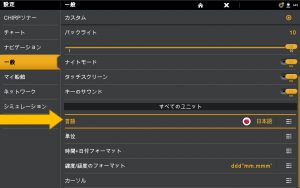
step3 「単位」を選択!こちらで水温など分かりやすい単位に変更できます!

step4 「単位」を選択し「時間・日付フォーマットを選択!
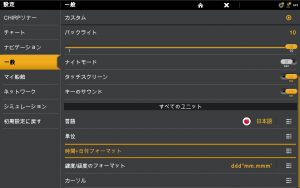
step5 「現地の時間帯」を選択しUTC-9 ソウル・東京を選択!
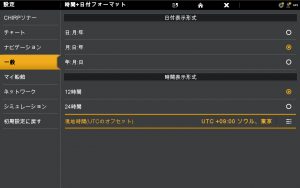
これで、基本の設定は完了です!!
購入した際に「英語表記」が出た際の修正や「時間設定」の仕方は、上記のように設定してください!
是非、試してみてください!!
宜しくお願い致します!
続く・・・・・
ーーーーーーーーーーーーーーーーーーーーーーーーーーーーーーーーーー
HUMMINBIRD Facebookページはこちら☆
皆さんの「いいね!」お待ちしてます☆
ーーーーーーーーーーーーーーーーーーーーーーーーーーーーーーーーーー
- Category :
- 未分類
2018.10.5
こんにちは! ハミンバードブログです。
季節もすっかり秋になりましたね!
天気が不安定な状況が続いておりますが、釣りに行かれる際は気をつけて釣りをして下さい!
さて、今回ご紹介するのはHUMMINBIRD魚探のバージョンアップ操作の仕方についてお伝え致します!
以前はユーザー登録をしてからでないとバージョンをダウンロード一手間掛かっておりましたが、、、ユーザー登録が不要になりました!
!!早速バージョンアップしていきましょう!!
初めに、「魚探」と「空のSDカード」をご用意下さい!
【操作方法】
step1 本国のHUMMINBIRDサイトを立ち上げます!
URL;https://www.humminbird.com/
step2「Support」を選択!!
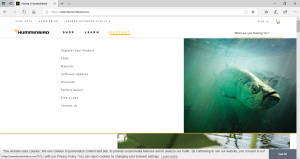
step3 「Software Updates」を選択!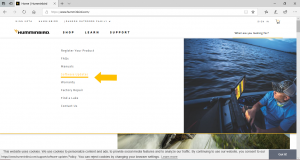
step4「Fish Finders」の画面が表示されますので、お持ちの魚探を選択してください。
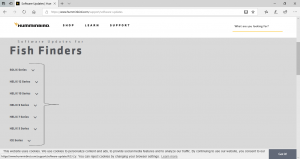
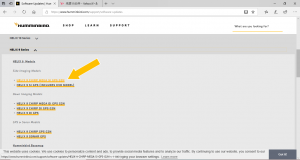
step5 SDカードをパソコンに入れ、「DOWN LOAD」をクリック!
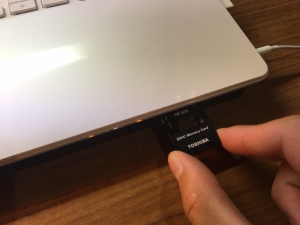
step6 取り込みが完了しましたら、SDカードをお持ちの魚探に入れます!

step7 バージョンアップの画面が出ますので「はい」を選択!
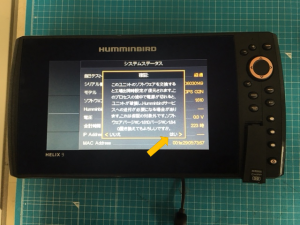
step8 ソフトウエアのバージョン1.840への更新を中止「いいえ」を選択!
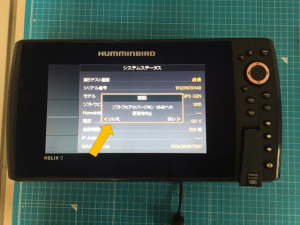
これで、バージョンアップ完了です!!
是非、お試し下さい!
最新バージョンでよい釣行を!!
宜しくお願い致します(^^♪
- Category :
- ソフトウエア情報
- 未分類


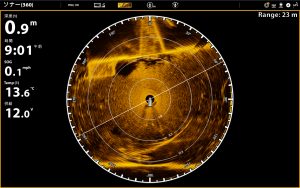



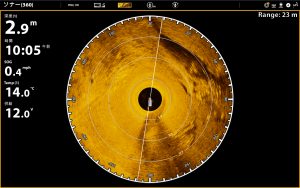
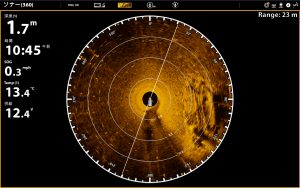

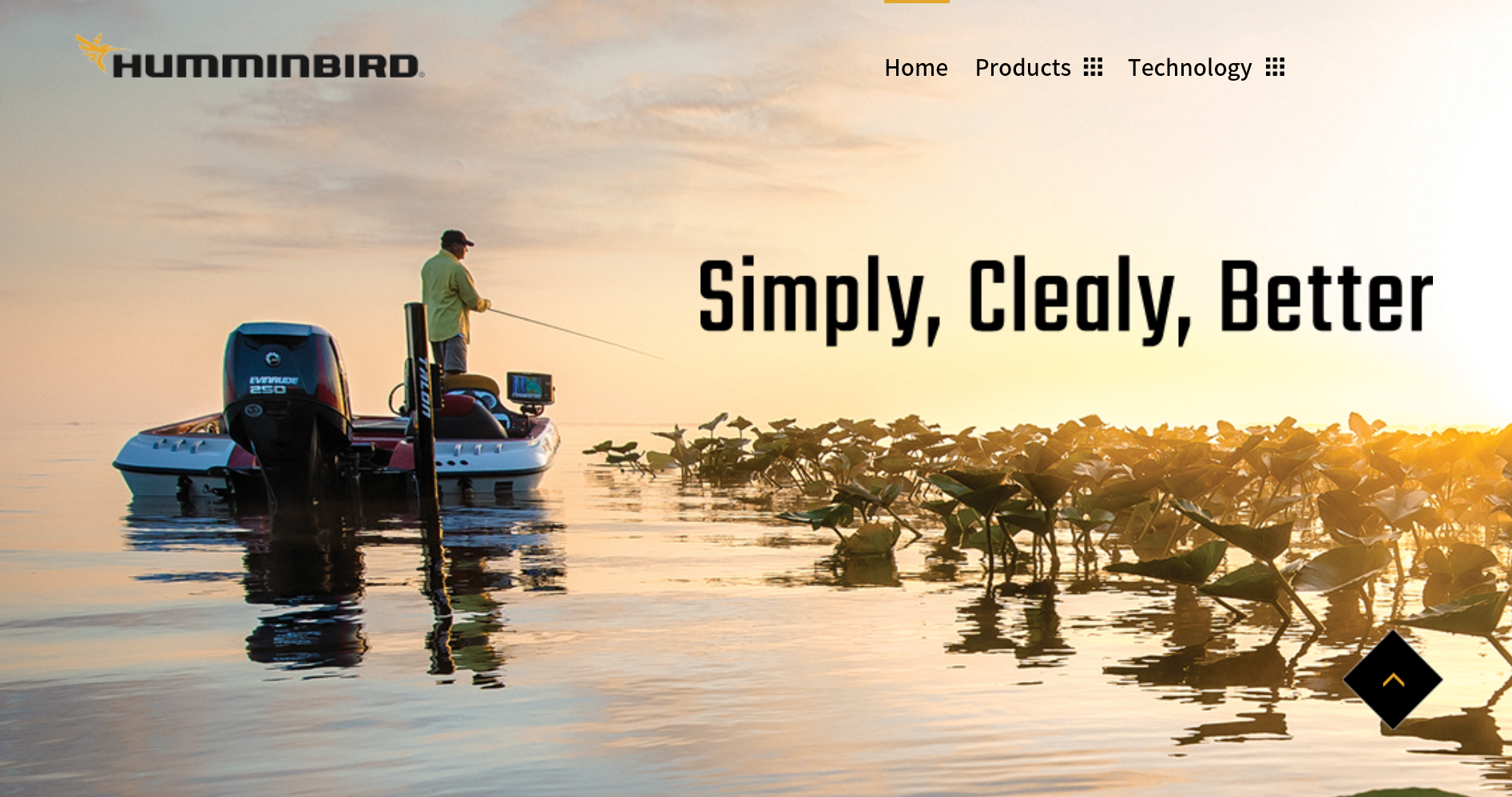

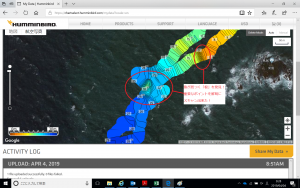

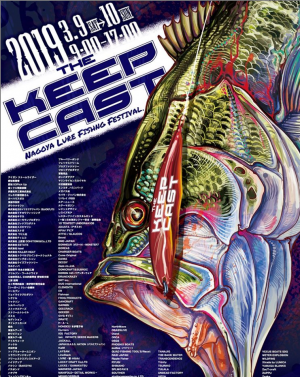
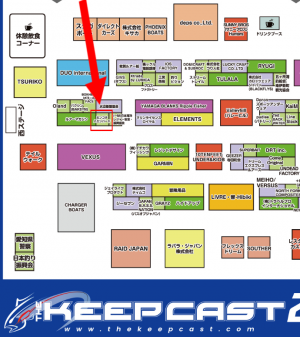

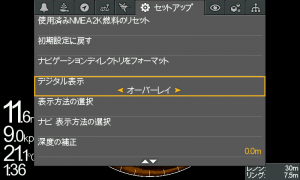
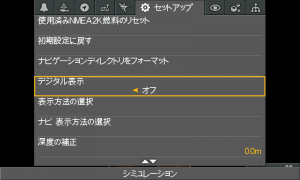
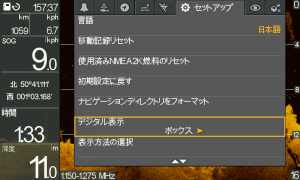


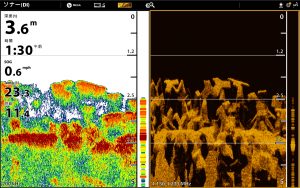





 ここでの魚探の使い方としては、まず、①画像で何が沈んでいるのかを確認します。 次に②画像で、沈み物がどの位の高さが分かり、その周辺で魚(ベイト)らしき画像が確認出来ました! 次に③画像を使う事で、沈み物が硬いのか?魚【ベイト】なのか?を判別します! 底が赤くなっているのは、ハードボトム!=硬いという事になります!
ここでの魚探の使い方としては、まず、①画像で何が沈んでいるのかを確認します。 次に②画像で、沈み物がどの位の高さが分かり、その周辺で魚(ベイト)らしき画像が確認出来ました! 次に③画像を使う事で、沈み物が硬いのか?魚【ベイト】なのか?を判別します! 底が赤くなっているのは、ハードボトム!=硬いという事になります!